如何应用会声会影x9多点运动追踪
摘要:当要给一段视频物体或人物上加上一个标志或表情的时候,那么这个时候需要用到运动追踪的功能了。在x8版本中,也有过运动追踪的功能,因为一个定点跟...
当要给一段视频物体或人物上加上一个标志或表情的时候,那么这个时候需要用到运动追踪的功能了。在x8版本中,也有过运动追踪的功能,因为一个定点跟踪,效果不是很理想。这次会声会影x9针对这个问题进行了调整,添加了多点运动追踪功能。下面小编为大家分享一下多点追踪的使用方法。
多点运动追踪的使用方法:
1、首先将需要制作的视频素材导入到视频轨中,将需要用到运动追踪的片段剪辑出来。
2、选中素材,点击编辑栏中的运动追踪选项,如图1所示。
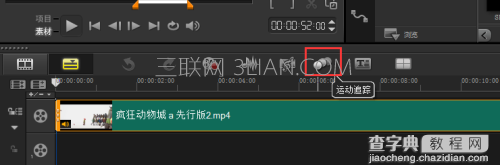 图片1:点击运动跟踪按钮
图片1:点击运动跟踪按钮
3、在弹出的窗口中,首先可以看到画面中跟踪的点的位置,左边还可以查看添加追踪器的点的个数,可以自行添加跟踪器个数,如图2所示。
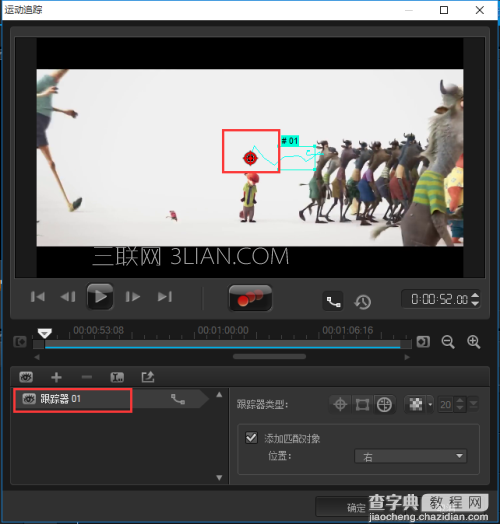 图片2:查看跟踪器个数和位置
图片2:查看跟踪器个数和位置
4、右边可以看到跟踪器的类型、是否应用马赛克及马赛克大小设置,根据自己需要选择类型。
5、x9中的新增功能就在在跟踪器类型中,多了一个多点运动跟踪,选择之后可以在屏幕中调整每个点跟踪的位置,随意调整跟踪范围和形状,如图3所示。
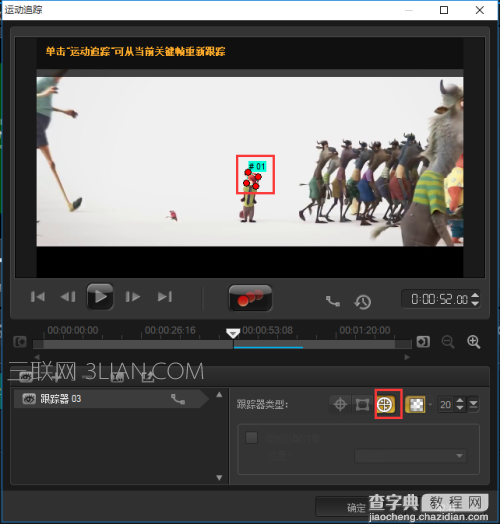 图片3:多点运动跟踪设置
图片3:多点运动跟踪设置
6、下面是添加匹配对象,就是是否要添加的马赛克或者图标的。勾选了之后,跟踪完成之后就会在覆叠轨上有一张带有运动轨迹的图片,可以用来替换图标的,如图4所示。
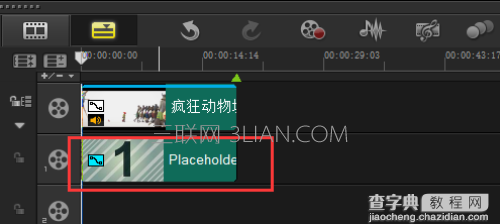 图片4:添加匹配对象
图片4:添加匹配对象
7、所有命令都设置好之后,就点击运动追踪,对选定区域进行跟踪,如图5所示,跟踪完毕之后点击确定。
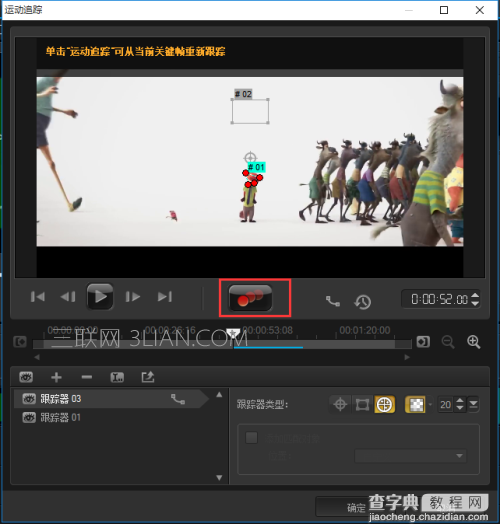 图片5:对视频进行跟踪
图片5:对视频进行跟踪
8、然后在覆叠轨1上就会看到带有路径的图片,替换一下图片就可以了。
以上就是格子啦小编为大家分享的,如何应用会声会影x9多点运动追踪。
【如何应用会声会影x9多点运动追踪】相关文章:
上一篇:
如何使用会声会影X9等量化音频
下一篇:
会声会影X8制作电子相册该如何操作?
